

项目性能优化之用url-loader把小图片转base64,大图片使用image-webpack-loader压缩
source link: https://www.fly63.com/article/detial/11775
Go to the source link to view the article. You can view the picture content, updated content and better typesetting reading experience. If the link is broken, please click the button below to view the snapshot at that time.

项目中常常会引入一些图片资源,什么jpg|jpeg|png|gif|ico之类的,正常情况下,我们需要做一下性能优化,看看如何大而化小、小而化了,提升生产环境资源加载速度。所以,本文记录一下大图片使用image-webpack-loader插件压缩一下、小图片使用url-loader转成base64格式,并比较前后优化差别。以下代码是笔者在生产环境使用的,亲测有效。大家直接复制粘贴即可
url-loader的使用
首先,url-loader和image-webpack-loader都依赖于file-loader,file-loader简言之就是一个资源加载模块,去找文件资源的loader,然后也可以给静态资源生成哈希值,即唯一标识身份证。一般不用配置。我们主要是通过url-loader和image-webpack-loader做相关对应项配置
下载url-loader和file-loader
cnpm i url-loader file-loader --save使用url-loader转base64截图
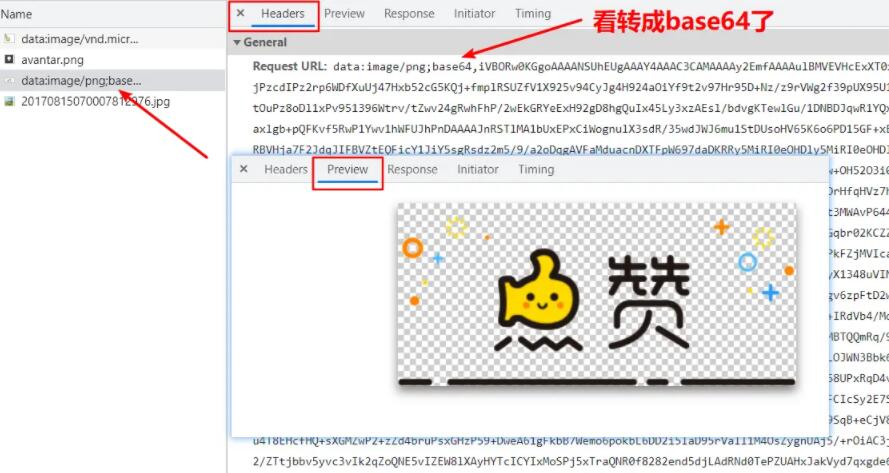
未使用url-loader就是普通的图片加载,这里不赘述。我们主要是看转成base64的效果;因为下方还要说image-webpack-loader,所以代码放在最后
image-webpack-loader的使用
下载image-webpack-loader
这里大家注意,不要使用高版本的image-webpack-loader,否则可能出现错误,这里我使用的是6.0.0版本,大家可以使用这个版本。另外file-loader因为之前安装过了,所以,这里就不用安装了
cnpm i [email protected] --save未使用image-webpack-loader截图

使用image-webpack-loader截图

对比两个图,我们可以看到使用image-webpack-loader压缩后,无论是大小还是加载时间,都优化了不少,所以这个loader还是可以的
两个loader的完整代码
以vue项目为例,在vue.config.js的chainWebpack加上以下代码即可
chainWebpack(config) {
config.module.rule("images").test(/\.(jpg|jpeg|png|gif|ico)$/) // 给这些图片类型做压缩
.use("url-loader") // url-loader要搭配file-loader做图片压缩
.loader("url-loader")
.options({
limit: 1024 * 12,// 小于12kb的图片压缩成base64,图片太大转成base64反而不太合适
name: "static/img/[name].[ext]"//指定打包后的图片存放的位置,一般放在static下img文件夹里 name.ext分别为:文件名.文件后缀(按照原图片名)
})
.end() // 返回上一级 以便于继续添加loader
.use('image-webpack-loader')
.loader("image-webpack-loader")
.options({
disable: process.env.NODE_ENV == 'development' ? true : false, // 开发环境禁用压缩,生产环境才做压缩,提升开发调试速度
mozjpeg: { quality: 60 }, // 压缩JPEG图像,压缩质量quality为60,范围0到100
optipng: { enabled: true }, // 压缩PNG图像,enabled为true开启压缩
pngquant: { quality: [0.65, 0.90], speed: 4 }, // 质量区间和速度就使用默认值吧
gifsicle: { interlaced: false }, // Interlace gif for progressive rendering 默认false
webp: { quality: 60 } // 压缩webp图片,压缩质量quality为60,范围0到100
})
.end() // 返回上一级 继续添加loader
.enforce('post') // 表示先执行配置在下面那个loader,即image-webpack-loader
},详细配置项,要去npm或者github看看。不过上述普通配置项,基本上能解决大多数需求,勉强够用了
好记性,不如烂笔头,记录一下吧 ^_^
来源:https://segmentfault.com/a/1190000042008146
链接: https://www.fly63.com/article/detial/11775
</div
Recommend
About Joyk
Aggregate valuable and interesting links.
Joyk means Joy of geeK